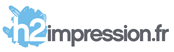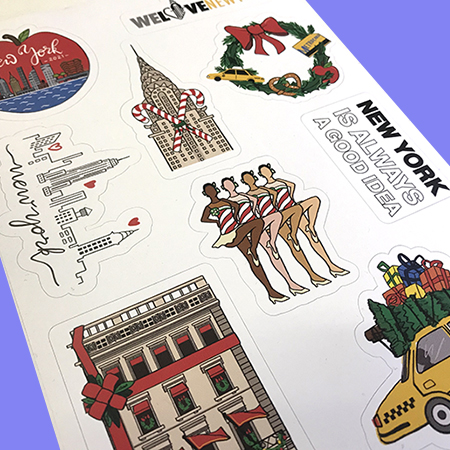Desygner
Un outil ludique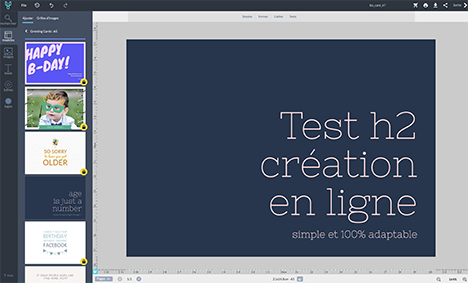
Nous vous recommandons d'utiliser le logiciel Desygner si vous n'avez pas de connaissance particulière en graphisme et que vous avez besoin de mises en pages de base pour créer votre fichier. Après une inscription gratuite, vous pouvez choisir parmi de nombreux modèles (gratuits ou payants), importer vos fichiers, insérer vos textes et utiliser un grand nombre d'illustrations. Il est important de respecter quelques conditions pour créer vos fichiers afin d'obtenir un rendu HD optimal. Vous trouverez à ce lien un tutoriel avancé pour la prise en main de ce logiciel.
Avantages :
- Modèles 100% adaptables en contenu avec base de données interne (images, icônes, textes...) ou import de vos propres éléments au choix
- Formats 100% sur mesure possible : il suffit de rentrer les bonnes cotes dans le logiciel que vous trouverez sur chaque formulaire de commande sur notre site
- Export de vos fichiers en haute définition avec traits de coupe et couleurs CMJN d'impression
- Fonctions payantes à la demande : chacun est libre de payer pour des fonctionnalités supplémentaires
Merci de lire attentivement notre tutoriel avant de démarrer votre création : en effet, il est important de respecter des règles de mise en page essentielles pour l'impression.
Photopea
Un Photoshop en ligne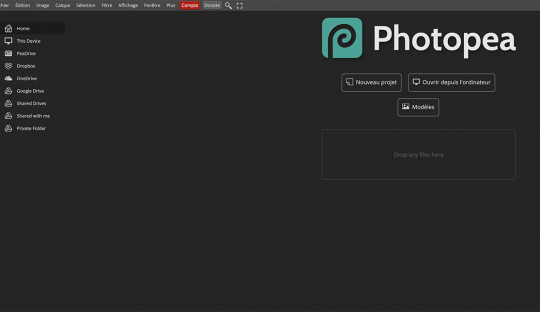
Si vous avez des contrôles ou retouches sommaires à faire sur des images alors Photopea est un outil qui serait idéal pour vous pour verifier la taille de vos images, les mettre au format ou les convertir en CMJN. Certaines options de templates de base sont également présentes dans le logiciel.
- Glissez déposez votre fichier.
- Allez dans le menu "Image" en haut à gauche. Puis "Taille de l'image". Au niveau de "Largeur" sélectionnez dans le menu déroulant "Centimètres" (ou Millimètres). Et vous obtenez la taille réelle de votre fichier, il ne faut surtout pas utiliser les mesures en pixels dans le monde de l'impression ! Modifiez la taille comme vous le souhaitez en conservant l'homothétie (cliquez sur la petite chaîne pour dégrouper le changement de taille sur une des longueurs). Jugez de la pixellisation de celui-ci en mettant 1cm à l'écran = 1cm dans la réalité reculez-vous de l'écran comme une personne qui verrait le support normalement et appréciez.
- L'outil "Taille de la zone de travail" permet d'enlever une partie de votre image tout en conservant sa taille initiale en sélectionnant "Centimètres" au niveau de la largeur : c'est le rognage. Cela permet par exemple de recadrer une image qui irait dans un cadre / sur un châssis avec un format spécifique.
- Résolution en pixels / pouce de votre image à l'ouverture : un logiciel ne peut pas créer de pixels qui n'existent pas, il ne faut surtout pas augmenter ce taux ! En revanche en cas de réduction de la taille initiale de l'image, la valeur de résolution en pixels est à augmenter progressivement afin de conserver une bonne qualité d'image au format final (jusqu'à 300 pixels / pouce maximum, au-delà c'est inutile). Il est courant que de grandes images soient en 72 pixels / pouce seulement.
- Convertir en CMJN mon image : dans le cas d'une impression où le CMJN (CMYK) est demandé (indiqué sur le formulaire de commande dans l'onglet des informations techniques, jamais demandé pour les grands formats, conservez toujours le mode RVB), faites la conversion très facilement en ouvrant le menu Image > Mode > CMYK et importez cette image modifiée à nouveau dans votre plan de travail CMJN.
Inkscape
Résultat vectoriel
Inkscape est un logiciel en téléchargement libre et animé par une communauté de passionnés. Il y a de nombreux tutoriels disponibles pour apprendre à utiliser ce logiciel de création vectoriel (comme Illustrator).
Le vecteur a une meilleure qualité d'impression (pour les textes) que le pixel. Ceci est particulièrement le cas si vous avez un support petit à imprimer ou un support que l'on doit lire de près. Sur les grands formats, la différence n'est pas visible à l'œil nu.
Inkscape est donc conseillé pour des cartes de visite, flyers etc. et obligatoire pour les productions suivantes :
- Lettrage vinyle découpé de couleur (plotter)
- Schémas techniques de formes à découpe
- Dessins de gaufrage (pince manuelle ou moule offset)
- Utilisation de tons directs (Pantones) en offset
- Contour de découpe "CutContour", pochoirs, stickers et PLV
Pensez à vectoriser (outline) vos textes avant envoi de vos fichiers lors de votre commande. Inskcape permet d'importer des formats .ai issus d'Illustrator. La suite Adobe payante avec Illustrator ou InDesign est évidemment également fortement recommandée.
Gimp
La retouche photo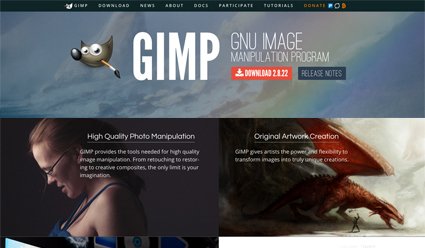
Gimp est le logiciel gratuit en ligne le plus connu de tous et parmi les plus complets. Il possède une documentation en français et est animé par une communauté (nombreuses videos d'aide sur youtube par exemple pour vous former facilement). Il est possible de lui intégrer un plugin de traitement des couleurs en CMJN qui permettent de créer des fichiers pour l'impression en série (tapez Gimp en CMJN dans un moteur de recherche, trouvez tutos et videos).
Astuces :
- N'oubliez pas de rajouter 3 mm au minimum de bords perdus à votre fichier
- Enregistrement : privilégiez le .jpeg très haute qualité
- Vérifiez en cliquant ici le passage des couleurs RVB à CMJN d'impression (sauf posters à l'unité où le RVB peut être utilisé) si vous n'avez pas ajouté de plugin.
- Appréciez le rendu de votre fichier en CMJN et faites les modifications nécessaires si besoin.
Il n'existe pas de solution miracle, la majorité des logiciels permettant de faire des sorties couleurs exactes d'impression sont payants. Si votre résultat ne vous satisfait pas, contacter alors nos graphistes pour un devis en cliquant ici.
Sinon contactez des amis autour de vous qui auraient une suite Adobe. Changez votre design en optant pour des couleurs plus neutres etc. il existe de nombreuses pistes !
Autres logiciels : Sumopaint — Paint.net — Photo Pos Pro — Photoscape — Ipiccy